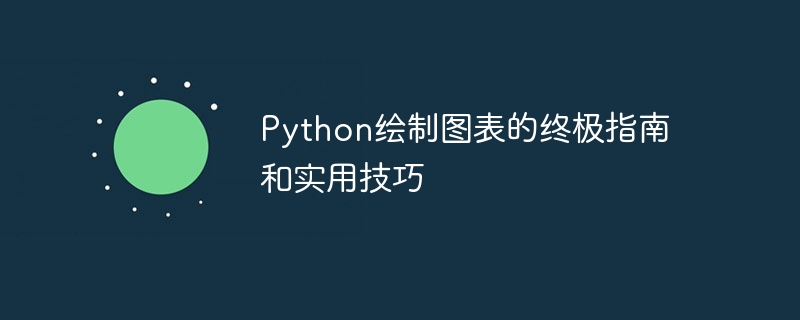
Python繪製圖表的終極指南和實用技巧
引言:
Python是一種強大而靈活的程式語言,不僅可以用於資料分析和科學計算,也可以用於繪製各種類型的圖表。在本文中,我們將分享一些Python繪製圖表的終極指南和實用技巧,幫助讀者掌握使用Python進行資料視覺化的技能。本文將著重於Matplotlib函式庫,這是一個功能強大且廣泛使用的視覺化函式庫。
一、Matplotlib基礎
Matplotlib是用來繪製2D圖表的函式庫,可以建立各種類型的圖表,包括線條圖、長條圖、散佈圖、圓餅圖等。在使用Matplotlib之前,我們首先需要匯入Matplotlib函式庫並安裝它的依賴模組。以下是一個簡單的範例程式碼:
import matplotlib.pyplot as plt
# 创建一个简单的线图
x = [1, 2, 3, 4, 5]
y = [1, 4, 9, 16, 25]
plt.plot(x, y)
# 添加标题和标签
plt.title('简单线图')
plt.xlabel('x轴')
plt.ylabel('y轴')
# 显示图表
plt.show()二、常用圖表類型
plot函數繪製線圖。下面是一個範例程式碼:import matplotlib.pyplot as plt # 数据 x = [1, 2, 3, 4, 5] y = [1, 4, 9, 16, 25] # 绘制线图 plt.plot(x, y) # 显示图表 plt.show()
bar函數繪製長條圖。以下是一個範例程式碼:import matplotlib.pyplot as plt # 数据 x = ['A', 'B', 'C', 'D', 'E'] y = [10, 7, 12, 5, 8] # 绘制柱状图 plt.bar(x, y) # 显示图表 plt.show()
scatter函數繪製散佈圖。下面是一個範例程式碼:import matplotlib.pyplot as plt # 数据 x = [1, 2, 3, 4, 5] y = [1, 4, 9, 16, 25] # 绘制散点图 plt.scatter(x, y) # 显示图表 plt.show()
pie函數繪製圓餅圖。下面是一個範例程式碼:import matplotlib.pyplot as plt # 数据 labels = ['A', 'B', 'C', 'D', 'E'] sizes = [15, 30, 45, 10, 5] # 绘制饼图 plt.pie(sizes, labels=labels) # 显示图表 plt.show()
三、圖表樣式設定
color參數來設定線條、柱體、散點等元素的顏色。下面是一個範例程式碼:import matplotlib.pyplot as plt # 数据 x = [1, 2, 3, 4, 5] y = [1, 4, 9, 16, 25] # 绘制线图并设置颜色为红色 plt.plot(x, y, color='red') # 绘制柱状图并设置颜色为蓝色 plt.bar(x, y, color='blue') # 绘制散点图并设置颜色为绿色 plt.scatter(x, y, color='green') # 显示图表 plt.show()
linestyle參數來設定線型,使用marker參數來設定標記。下面是一個範例程式碼:import matplotlib.pyplot as plt # 数据 x = [1, 2, 3, 4, 5] y = [1, 4, 9, 16, 25] # 绘制线图并设置线型为虚线,标记为圆形 plt.plot(x, y, linestyle='dashed', marker='o') # 显示图表 plt.show()
figure函數來設定圖表的尺寸。以下是一個範例程式碼:import matplotlib.pyplot as plt # 设置图表尺寸为宽度12英寸、高度6英寸 plt.figure(figsize=(12, 6)) # 绘制线图 plt.plot(x, y) # 显示图表 plt.show()
四、圖表美化
title函數來設定圖表的標題,使用xlabel和ylabel函數來設定x軸和y軸的標籤。下面是一個範例程式碼:import matplotlib.pyplot as plt
# 绘制线图
plt.plot(x, y)
# 设置标题和标签
plt.title('线图示例')
plt.xlabel('x轴')
plt.ylabel('y轴')
# 显示图表
plt.show()legend函數來設定圖例。以下是一個範例程式碼:import matplotlib.pyplot as plt # 绘制线图 plt.plot(x, y, label='线图') # 添加图例 plt.legend() # 显示图表 plt.show()
facecolor參數來設定圖表的背景顏色。以下是一個範例程式碼:import matplotlib.pyplot as plt # 设置图表背景颜色为灰色 plt.figure(facecolor='gray') # 绘制线图 plt.plot(x, y) # 显示图表 plt.show()
五、總結
本文介紹了Python繪製圖表的終極指南和實用技巧,包括Matplotlib基礎、常用圖表類型、圖表樣式設定和圖表美化等方面的內容,並提供了具體的程式碼範例。希望透過本文的學習,讀者能夠掌握使用Python進行數據視覺化的技能,更好地展示和傳達數據的含義。
以上是Python繪製圖表的終極指南和實用技巧的詳細內容。更多資訊請關注PHP中文網其他相關文章!




